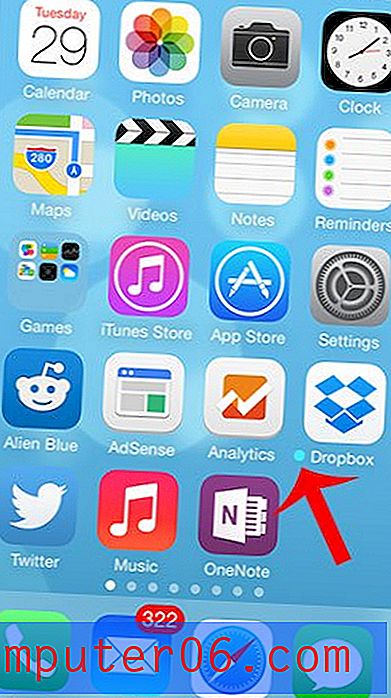So machen Sie einen Screenshot auf einem Mac
Die meisten Computer verfügen über eine Funktion, mit der Sie einen Schnappschuss Ihrer Bildschirmkonfiguration erstellen können, um ihn zu speichern oder freizugeben. Wenn auf einem Mac-Computer das Betriebssystem Mac OS X 10.8 ausgeführt wird, können Sie auf einfache Weise einen Screenshot erstellen und automatisch auf dem Desktop des Computers speichern. Lesen Sie also weiter unten, um zu sehen, wie Sie einen Screenshot des Bildschirms Ihres Mac erstellen.
Wie erfassen Sie einen Screenshot auf Ihrem Mac?
Dies ist die Alternative zur Funktion "Bildschirm drucken" auf einem Windows-Computer, allerdings mit einer leicht verbesserten Funktion. Wenn Sie die unten angegebene Tastenkombination ausführen, wird der Screenshot nicht einfach wie auf einem Windows-Computer in Ihre Zwischenablage kopiert. Dadurch wird tatsächlich eine Bilddatei generiert und auf Ihrem Desktop gespeichert. Sie können also die folgenden Schritte ausführen, um zu erfahren, wie Sie einen Druckbildschirm auf Ihrem Mac-Computer erstellen.
Schritt 1: Richten Sie Ihren Bildschirm so ein, dass er so angezeigt wird, wie Sie ihn in Ihrem Screenshot anzeigen möchten.
Schritt 2: Drücken Sie gleichzeitig die Befehlstaste + Umschalttaste + 3, um den Screenshot zu erstellen.

Schritt 3: Sie können Ihren Screenshot finden, indem Sie zu Ihrem Desktop navigieren, wo der Screenshot so angezeigt wird, wie er im Bild unten dargestellt ist.
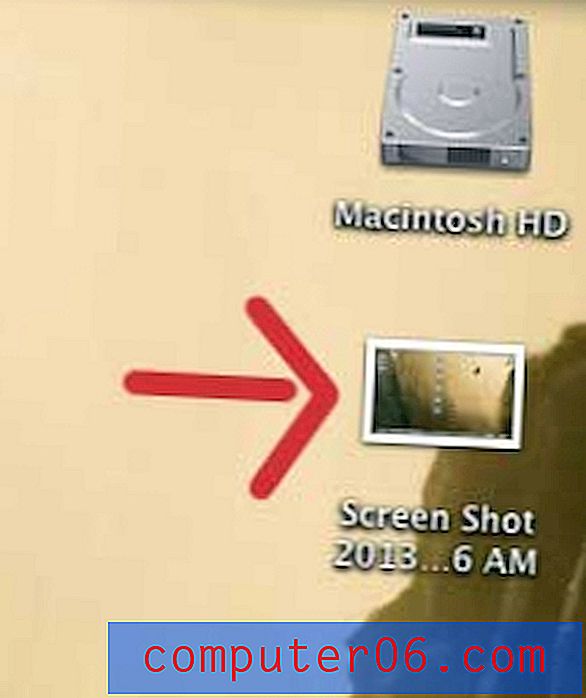
Amazon Geschenkkarten sind großartige Geschenke für Menschen, die gerne online einkaufen. Außerdem können Sie Ihre eigenen Bilder verwenden, um eine völlig einzigartige Geschenkkarte zu entwerfen, oder Sie können aus unzähligen fantastischen vorgefertigten Optionen auswählen.